Q&Aナンバー【5106-8449】更新日:2008年8月15日
このページをブックマークする(ログイン中のみ利用可)
[Windows Media Player 11] 音楽CDの曲をパソコンに取り込む方法を教えてください。
| 対象機種 | すべて |
|---|---|
| 対象OS |
|
 質問
質問
Windows VistaがプレインストールされたFMVパソコンを使用しています。
Windows Media Player 11で、音楽CDの曲をパソコンに取り込む方法を教えてください。
Windows Media Player 11で、音楽CDの曲をパソコンに取り込む方法を教えてください。
 回答
回答
Windows Vistaに搭載されているWindows Media Player 11で、音楽CDの曲をパソコンに取り込む方法は、次のとおりです。

取り込みの設定を確認する必要がない場合は手順2の音楽CDから曲を取り込むから作業を行ってください。
次の手順で、Windows Media Playerの取り込みの設定を確認します。

次の手順で、音楽CDから曲を取り込みます。

次の項目を順番に確認してください。

取り込みの設定を確認する必要がない場合は手順2の音楽CDから曲を取り込むから作業を行ってください。
手順1取り込みの設定を確認する
次の手順で、Windows Media Playerの取り込みの設定を確認します。

- 「スタート」ボタン→「すべてのプログラム」→「Windows Media Player」の順にクリックします。
- Windows Media Playerが起動します。
「取り込み」をクリックします。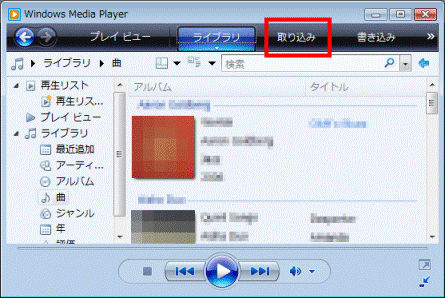
- 「取り込み」→「その他のオプション」の順にクリックします。

- 「オプション」が表示されます。
「音楽の取り込み」タブをクリックします。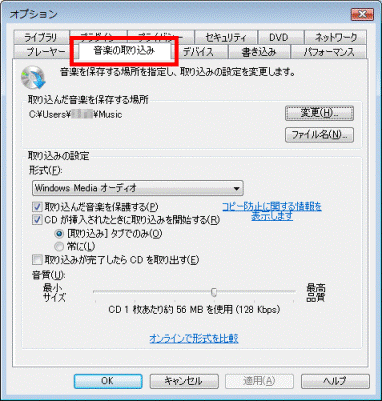
- 「取り込んだ音楽を保存する場所」欄を確認します。
ここに表示されている場所に、曲が取り込まれます。
取り込み場所を変更したいときは、「変更」ボタンから変更します。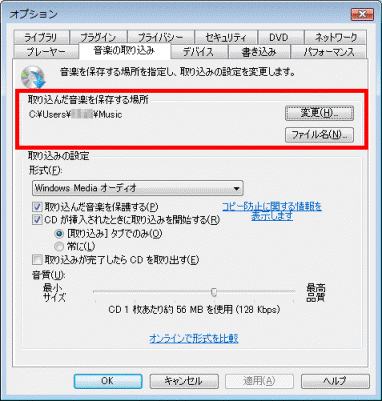
- 「取り込みの設定」欄を確認します。
各項目をお好みで設定します。- 形式
取り込む曲のファイル形式を変更できます。変更したいときは、「▼」をクリックし、「Windows Media オーディオ」や「MP3」、「WAV」などから選択します。 - 取り込んだ音楽を保護する
取り込んだ音楽を保護するかどうかを設定します。取り込んだ音楽を複数のコンピュータ上で使用したい場合は、チェックを外してください。 - CDが挿入されたときに取り込みを開始する
音楽CDを挿入したときに自動的に取り込みを開始するかどうかを設定します。
チェックが付いていると、音楽CDの挿入と同時に取り込みが開始されるため、音楽CDに収録された曲を個別に選んで取り込みたいときは、チェックを外してください。 - 取り込みが完了したらCDを取り出す
取り込みが完了したらCDを排出するようにしたい場合は、チェックを外してください。 - 音質
音質を設定します。変更したいときは、つまみをクリックしたまま左右に動かします。
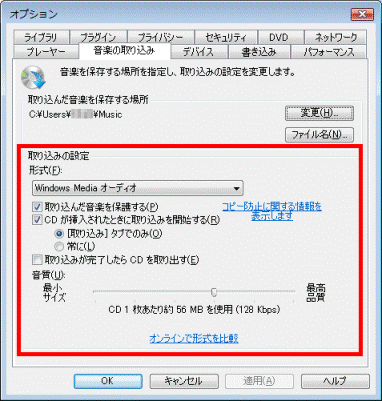
- 形式
- 「OK」ボタンをクリックします。
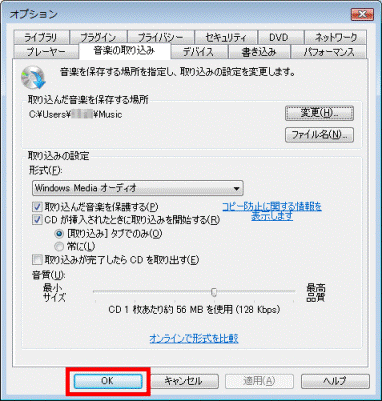
手順2音楽CDから曲を取り込む
次の手順で、音楽CDから曲を取り込みます。

- Windows Media Playerを起動します。
曲を取り込みたい音楽CDをパソコンにセットします。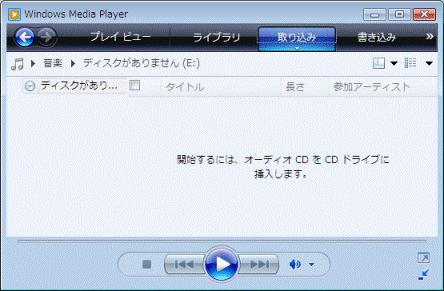

「自動再生」が表示された場合は、「×」ボタンをクリックして画面を閉じます。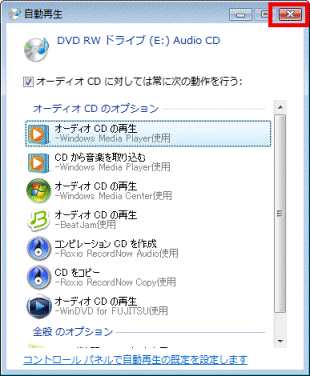
- 「取り込みオプション」が表示されます。
お使いの環境に応じて、「取り込んだ音楽にコピー防止を追加する」または「取り込んだ音楽にコピー防止を追加しない」のどちらかをクリックします。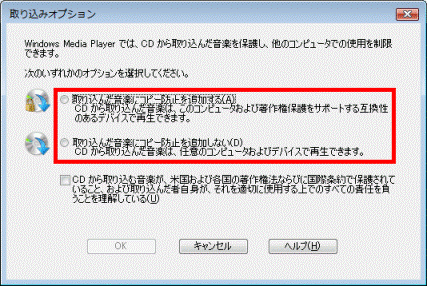

- 取り込んだ音楽を複数のコンピュータ上で使用したい場合は、「取り込んだ音楽にコピー防止を追加しない」を選択してください。
- 「取り込みオプション」が表示されない場合は、手順6.に進みます。
- 取り込んだ音楽を複数のコンピュータ上で使用したい場合は、「取り込んだ音楽にコピー防止を追加しない」を選択してください。
- 「CDから取り込む音楽が、米国および各国の著作権法ならびに国際条約で…」と表示されている欄をクリックし、チェックを付けます。
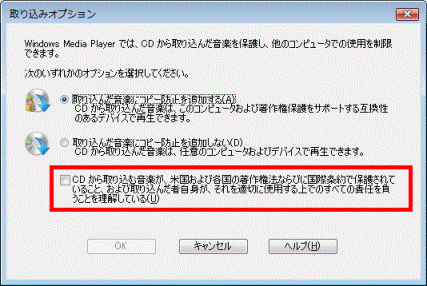
- 「OK」ボタンをクリックします。
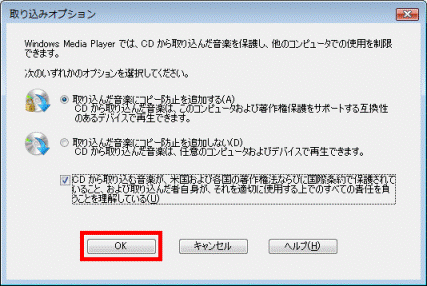
表示された画面に合わせて手順を続けます。- 曲の取り込みが自動的に開始された場合
曲の取り込みが自動的に開始された場合は、手順8.に進みます。 - 曲の取り込みが自動的に開始されない場合
セットした音楽CDに収録されている曲が表示されます。
タイトル名の左側にチェックが付いていると、その曲がパソコンに取り込まれます。
取り込みたくない曲があれば、その曲のチェックをクリックして外します。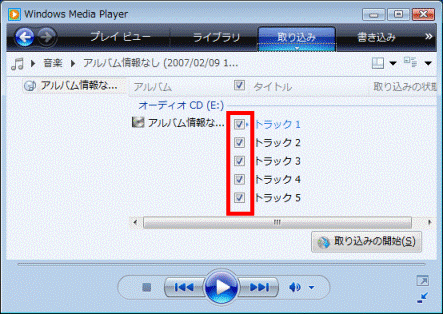
- 曲の取り込みが自動的に開始された場合
- 「取り込みの開始」ボタンをクリックします。
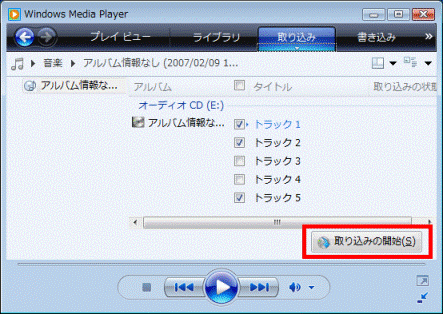
音楽の取り込みが開始されます。
終わるまでしばらく待ちます。
画面右下の「取り込みの中止」ボタンが、「取り込みの開始」に変わると、取り込みは完了です。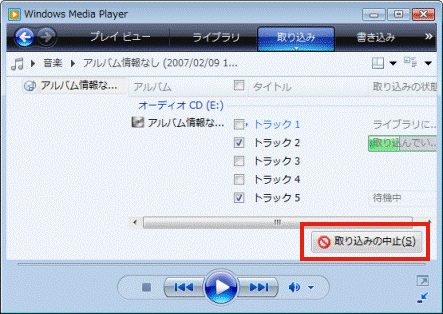
続けて、他の音楽CDから曲を取り込みたい場合は、手順2.からの操作を行います。



